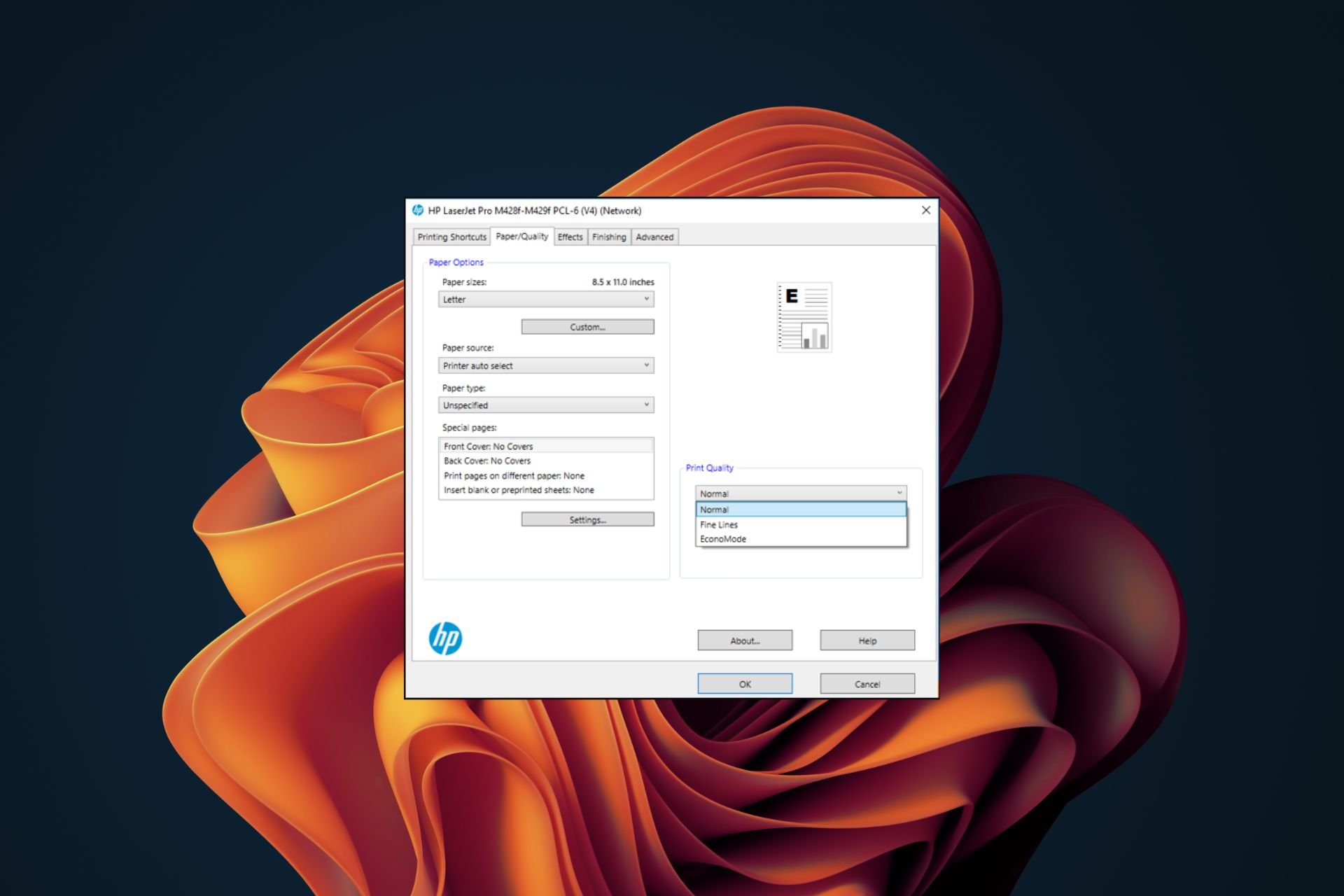نحوه تغییر اندازه کاغذ در چاپگر HP
خوانندگان به پشتیبانی از گزارش ویندوز کمک می کنند. در صورت خرید از طریق پیوندهای ما ممکن است کمیسیون دریافت کنیم.
صفحه افشای ما را بخوانید تا دریابید که چگونه میتوانید به گزارش Windows کمک کنید تا تیم تحریریه را حفظ کند بخوانید بیشتر
بسته به سندی که میخواهید روی چاپگر HP خود چاپ کنید، ممکن است لازم باشد اندازه کاغذ را از پیشفرض که معمولاً Letter یا A4 است تغییر دهید. در این راهنما، نحوه انجام آن را به اشتراک خواهیم گذاشت.
چگونه اندازه کاغذ را در چاپگر HP خود تنظیم کنم ?
قبل از شروع، از رعایت شرایط زیر اطمینان حاصل کنید:
- مطمئن شوید که چاپگر HP شما در همان شبکه متصل به رایانه شما است.
- مطمئن شوید که نوع کاغذ مناسبی در چاپگر خود دارید.
1. با استفاده از سینی کاغذ
طول، عرض و اندازه سینی کاغذ بسته به مدل چاپگر HP شما متفاوت است. می توانید اندازه کاغذ انتخابی خود را در سینی قرار دهید، فقط مطمئن شوید که اندازه آن از اندازه استاندارد بیشتر نباشد.
پس از بارگیری، چاپگر شما درخواستی برای تغییر اندازه کاغذ برای مطابقت با کاغذی که به تازگی آن را جایگزین کرده اید، نمایش می دهد. برخی از مدل های قدیمی نمی توانند اندازه را به طور خودکار تشخیص دهند، بنابراین باید این کار را به صورت دستی در صفحه چاپ انجام دهید تا مبادا به چاپگر اندازه مناسب را چاپ نمی کند.
2. با استفاده از کنترل پنل چاپگر HP
- منوی کنترل پنل چاپگر HP خود را با فشار دادن دکمه Home در جلوی چاپگر خود راه اندازی کنید. (مراحل دقیقی که باید بردارید به مدل شما بستگی دارد).
- تنظیمات کاغذ را انتخاب کنید سپس تغییر را انتخاب کنید.
- از میان گزینه های فهرست شده یک اندازه انتخاب کنید یا یک اندازه سفارشی وارد کنید.
3. با استفاده از برنامه HP Smart
- برنامه هوشمند HP را در دستگاه خود راه اندازی کنید یا اگر آن را دانلود کنید شما قبلاً انجام نداده اید.
- به تنظیمات پیشرفته>تنظیمات>مدیریت سینی و کاغذ بروید.
- یک اندازه کاغذ را از گزینهها انتخاب کنید.
4. با استفاده از برنامه تنظیمات
- کلید Windows را بزنید و روی تنظیمات کلیک کنید.
- بلوتوث و دستگاهها را انتخاب کنید سپس روی چاپگرها و اسکنرها کلیک کنید.
- چاپگر HP را از لیست انتخاب کنید.
- به پایین پیمایش کنید و تنظیمات برگزیده چاپ را انتخاب کنید.< img decoding="async" width="1061" height="664" class="wp-image-1299425" src="data:image/svg+xml,%3Csvg%20xmlns='http://www.w3. org/2000/svg'%20viewBox='0%200%201061%20664'%3E%3C/svg%3E" alt="" data-lazy-srcset="https://cdn.windowsreport.com/wp- content/uploads/2023/12/Printer-preferences.png 1061w، https://cdn.windowsreport.com/wp-content/uploads/2023/12/Printer-preferences-330x207.png 330w، https://cdn. windowsreport.com/wp-content/uploads/2023/12/Printer-preferences-120x75.png 120w، https://cdn.windowsreport.com/wp-content/uploads/2023/12/Printer-preferences-140x88. 140 وات، https://cdn.windowsreport.com/wp-content/uploads/2023/12/Printer-preferences-64x40.png 64w" data-lazy-sizes="(max-width: 1061px) 100vwpx" داده -lazy-src="https://cdn.windowsreport.com/wp-content/uploads/2023/12/Printer-preferences.png"/>
- به برگه کاغذ/کیفیت بروید و سفارشی را انتخاب کنید.
- روی جدید کلیک کنید، سپس عرض، ارتفاع و نام سفارشی را برای اندازه کاغذ جدید خود پر کنید، سپس برای ذخیره تغییرات، OK را فشار دهید. (به عنوان یک قاعده کلی، از تنظیم ابعاد بالاتر از اندازه کاغذ پیش فرض برای جلوگیری از مشکلات کار چاپ خودداری کنید).
- اکنون کاغذ را بارگذاری کرده و شروع به چاپ کنید. به یاد داشته باشید که وقتی از شما خواسته شد این اندازه کاغذ سفارشی را انتخاب کنید.
5. با استفاده از کنترل پنل
- کلیدهای Windows + R را فشار دهید، control را در کادر محاوره ای تایپ کنید و Enter را فشار دهید تا باز شود کنترل پنل.
- به سختافزار و صدا>دستگاهها و چاپگرها بروید.
- به قسمت Printers بروید، روی چاپگر HP خود دوبار کلیک کنید و Printing preferences را انتخاب کنید.
- به برگه کاغذ/کیفیت بروید و سفارشی را انتخاب کنید.
- روی جدید کلیک کنید، سپس عرض، ارتفاع و نام سفارشی را برای اندازه کاغذ جدید خود پر کنید، سپس برای ذخیره تغییرات، OK را فشار دهید.
در حالی که اندازه کاغذ استاندارد اغلب اوقات به خوبی کار می کند، گاهی اوقات لازم نیست، به خصوص زمانی که اندازه کاغذ کوچکتر برای کار چاپ مناسب باشد.
تغییر اندازه کاغذ چاپگر HP می تواند به شما کمک کند از مشکلاتی مانند چاپ تنها نیمی از سند خود جلوگیری کنید. یا مجبور به چاپ مجدد هستید زیرا کاغذ چاپگر شما تمام شده است. کار اواسط چاپ.
اگر تمایل به چاپ بر روی چندین نوع کاغذ مختلف دارید، اکنون می دانید که چگونه تنظیم را انجام دهید و کنترل بیشتری بر چاپگر خود و کاغذهایی که استفاده می کند دارید. علاوه بر این، اگر از طرح جوهر فوری HP استفاده میکنید ، می توانید پس انداز بیشتری داشته باشید.
بهخاطر داشته باشید که این دستورالعملها ممکن است برای همه مدلها و مدلهای چاپگرهای HP کارایی نداشته باشند، اما حداقل باید جایی برای شروع به شما بدهند. اگر سؤال، پیشنهاد یا نظر دیگری دارید، آنها را در بخش نظرات زیر مطرح کنید.